굽힘 피처는 컨셉, 기계 설계, 산업 설계, 스탬핑 다이, 금형 등을 비롯한 다양한 분야에 활용할 수 있는 예측 가능한 직관적인 도구로, 복잡한 모델을 수정하는데 유용하게 사용할 수 있습니다. 굽힘 피처는 단일 바디 또는 멀티바디 파트를 변경할 수 있습니다.
굽힘 PropertyManager를 여는 방법
굽힘 (피처 도구 모음) 또는 을(를) 클릭합니다.
(피처 도구 모음) 또는 을(를) 클릭합니다.
굽힘 입력
다음 옵션을 사용하여 굽힐 바디 선택, 굽힘 유형 설정, 굽힘 크기 조정을 할 수 있습니다.
 |
굽힐 바디 |
굽힐 바디를 선택합니다. |
| |
굽힘 유형 |
굽힘의 유형을 결정합니다. 서로 다른 유형의 굽힘을 작성하려면 각각의 굽힘 피처를 작성합니다. 다음 유형 중에서 선택합니다. |
| |
굽힘 |
한 개 이상의 바디를 트라이어드의 빨간색 X축(굽힘축)을 기준으로 굽힙니다. 트라이어드와 잘라내기 평면을 배치하여 각도, 위치, 굽힘 범위를 제어합니다. 이 굽힘 유형은 산업 설계, 기계 설계, 금속 스탬핑에서 스프링 백 상태 해결, 복잡한 곡면 형상에서 언더컷 제거 등을 비롯해 다양한 분야에 사용할 수 있습니다.
굽힘의 중립 평면은 트라이어드 원점을 통과하고 트라이어드의 X-Z 평면에 해당합니다. 중립 평면에 기준한 잘라내기 평면 사이의 원호 길이는 굽힘 작업 중 계속 일정하게 유지됩니다.
다음 옵션을 설정합니다.
|
각도 
|
굽힘 각도를 설정하고 굽힘 반경 과 함께 적용합니다. 과 함께 적용합니다.
|
|
반경 
|
굽힘 반경을 설정합니다.
|
|
| |
|
굽힘의 예
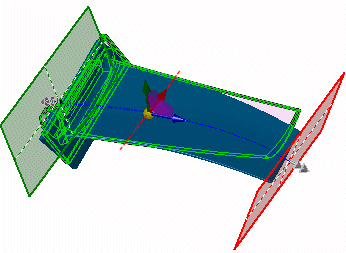
- 포인터를 트라이어드 화살표 위로 이동하여 끌기/회전 포인터
 를 표시합니다. 오른쪽 클릭하여 트라이어드를 회전하면 굽힘의 방향이 바뀝니다. 왼쪽 클릭하여 트라이어드의 위치를 바꿉니다. 를 표시합니다. 오른쪽 클릭하여 트라이어드를 회전하면 굽힘의 방향이 바뀝니다. 왼쪽 클릭하여 트라이어드의 위치를 바꿉니다.
- 포인터를 잘라내기 평면 조정자 위로 이동하여 이동 포인터
 를 표시합니다. 조정자를 끌어 잘라내기 평면을 배치합니다. 를 표시합니다. 조정자를 끌어 잘라내기 평면을 배치합니다.
- 포인터를 잘라내기 평면의 모서리 위로 이동하여 굽힘
 포인터를 표시합니다. 포인터를 표시합니다.
- 잘라내기 평면을 끌어 굽힘 피처를 굽히고 수정합니다.
|
| |
|
굽힘 결과 |
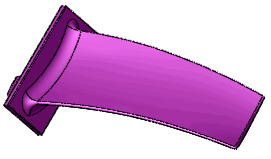 |
| |
꼬임 |
트라이어드의 파란색 Z축을 중심으로 솔리드 및 곡면 바디를 꼽니다. 트라이어드와 잘라내기 평면을 배치하여 각도, 위치, 꼬임 범위를 제어합니다.
설정해야 할 옵션:
|
각도 
|
꼬임의 각도를 설정합니다.
|
|
| |
꼬임의 예
보강대가 있는 시작 파트
|
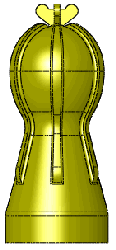 |
| |
꼬임 미리보기. 굽힘 영역이 잘라내기 평면에 의해 제한됩니다. |
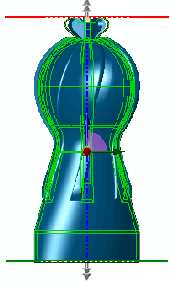 |
| |
꼬임꼬임 |
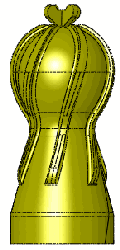 |
| |
테이퍼 |
트라이어드의 파란색 Z축을 따라 솔리드 및 곡면 바디를 테이퍼합니다. 트라이어드와 잘라내기 평면을 배치하여 각도, 위치, 테이퍼 범위를 제어합니다.
설정해야 할 옵션:
|
테이퍼 계수 
|
테이퍼 크기를 설정합니다. 테이퍼 계수 를 조정할 때 잘라내기 평면은 이동하지 않습니다. 를 조정할 때 잘라내기 평면은 이동하지 않습니다.
|
|
| |
테이퍼테이퍼
시작 파트
|
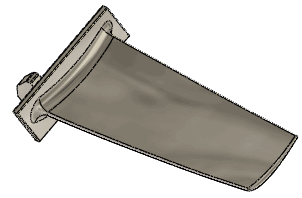 |
| |
|
테이퍼 미리보기
굽힘 영역이 잘라내기 평면에 의해 제한됩니다.
|
 |
| |
|
테이퍼 결과 |
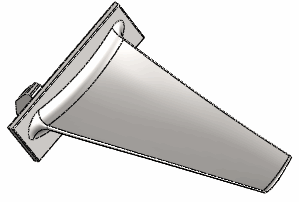 |
| |
늘이기 |
트라이어드의 파란색 Z축을 따라 솔리드 및 곡면 바디를 스트레치합니다. 거리를 지정하거나 왼쪽 마우스 버튼을 누른 채 잘라내기 평면의 모서리를 끕니다. 설정해야 할 옵션:
|
연장 거리 
|
늘이기 범위를 설정합니다.
|
|
| |
|
늘이기의 예
시작 파트
|
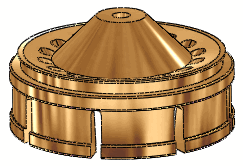 |
| |
|
늘이기 미리보기
굽힘 영역이 잘라내기 평면에 의해 제한됩니다. |
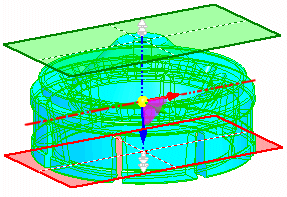 |
| |
|
늘이기늘이기 |
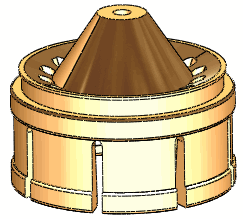 |
| |
곧은 모서리 |
분할 곡면(원추, 원통, 평면 등)을 작성합니다. 잘라내기 평면과 바디가 교차하는 부분에서 면이 분할되기도 합니다. 이 옵션을 선택하지 않으면, 결과가 자유곡선 기반이므로 곡면과 면이 더 자연스럽게 표시됩니다.
|
| |
곧은 모서리의 예
잘라내기 평면의 위치를 변경하여 꼬임 영역을 제한한 꼬임
|
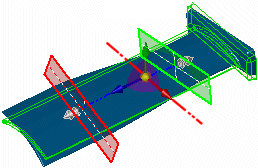 |
| |
곧은 모서리가 선택된 경우의 결과.
잘라내기 평면과 파트가 교차하는 부분에서 면이 나눠집니다.
|
 |
| |
곧은 모서리가 취소된 경우의 결과.
하나로 면으로 유지됩니다.
|
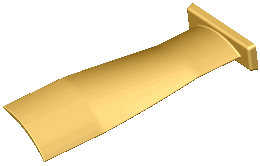 |
잘라내기 평면
다음 옵션을 사용하여 잘라내기 평면의 위치를 설정합니다.
 |
잘라내기 평면으로 참조 요소를 선택 |
잘라내기 평면 원점을 모델의 선택한 점에 둡니다. |
 |
잘라내기 거리 |
잘라내기 평면을 바디의 바깥쪽 부분에서 트라이어드의 잘라내기 평면 축(파란색 Z축)을 따라 이동합니다. 값을 설정합니다. |
| |
잘라내기 평면 설정의 예
시작 파트
|
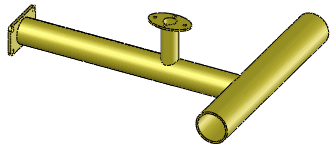 |
| |
잘라내기 평면을 끌어 위치를 정하거나 PropertyManager에서 값을 설정합니다.
|
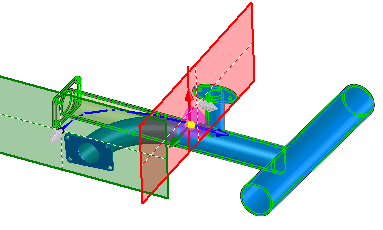 |
| |
결과
|
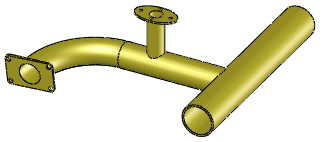 |
트라이어드(좌표계)
다음 옵션을 사용하여 트라이어드의 위치와 방향을 설정합니다.
굽힘 옵션
 |
굽힘 정확도 |
곡면 품질을 제어합니다. 품질을 높히면, 굽힘 피처의 성공률도 높아집니다. 즉, 오류 메시지가 표시되면 슬라이더를 오른쪽으로 더 이동합니다. 그러나, 정확도가 높으면 높을수록 작업 속도가 느려지므로 슬라이더를 적당한 수준만 이동해야 합니다.
|